Delta på et direktesendt arrangement i Microsoft Teams
Som deltaker på et direktesendt arrangement i Teams, kan du se direktesendte arrangementer og delta i modererte Q&A. Du kan ikke dele lyd eller video. Hvis du vil feilsøke dårlig lydkvalitet eller lavt volum, kan du se Dele lyd fra datamaskinen i et Teams-møte eller direktesendt arrangement.
Oversikt

Se denne videoen for en oversikt over hvordan du deltar på et direktesendt arrangement i Teams.
Før du ser på et direktesendt arrangement
-
Kontroller at nettleseren tillater informasjonskapsler fra tredjeparter.
-
Sørg for at nettleseren støtter Microsoft Teams og Microsoft Azure Media Player.
Bli med i det direktesendte arrangementet
Åpne koblingen for direktesendt arrangement for å bli med på arrangementet.

-
Hvis du åpner arrangementet fra Teams, blir du med på arrangementet i Teams.
Obs!: Direktesendte arrangementer bruker ikke enhetsinnstillingene for Microsoft Teams ennå. Bruk lydinnstillingen for operativsystemet til å velge høyttaler for det direktesendte arrangementet.
-
Hvis du åpner arrangementet fra Outlook, kan du bli med fra nettet eller åpne arrangementet i Teams.
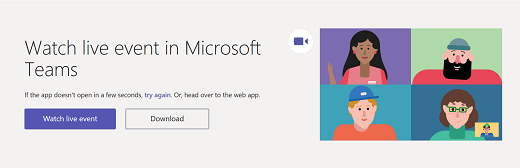
-
Hvis det direktesendte arrangementet ikke har startet, ser du meldingen «Det direktesendte arrangementet har ikke startet ennå».
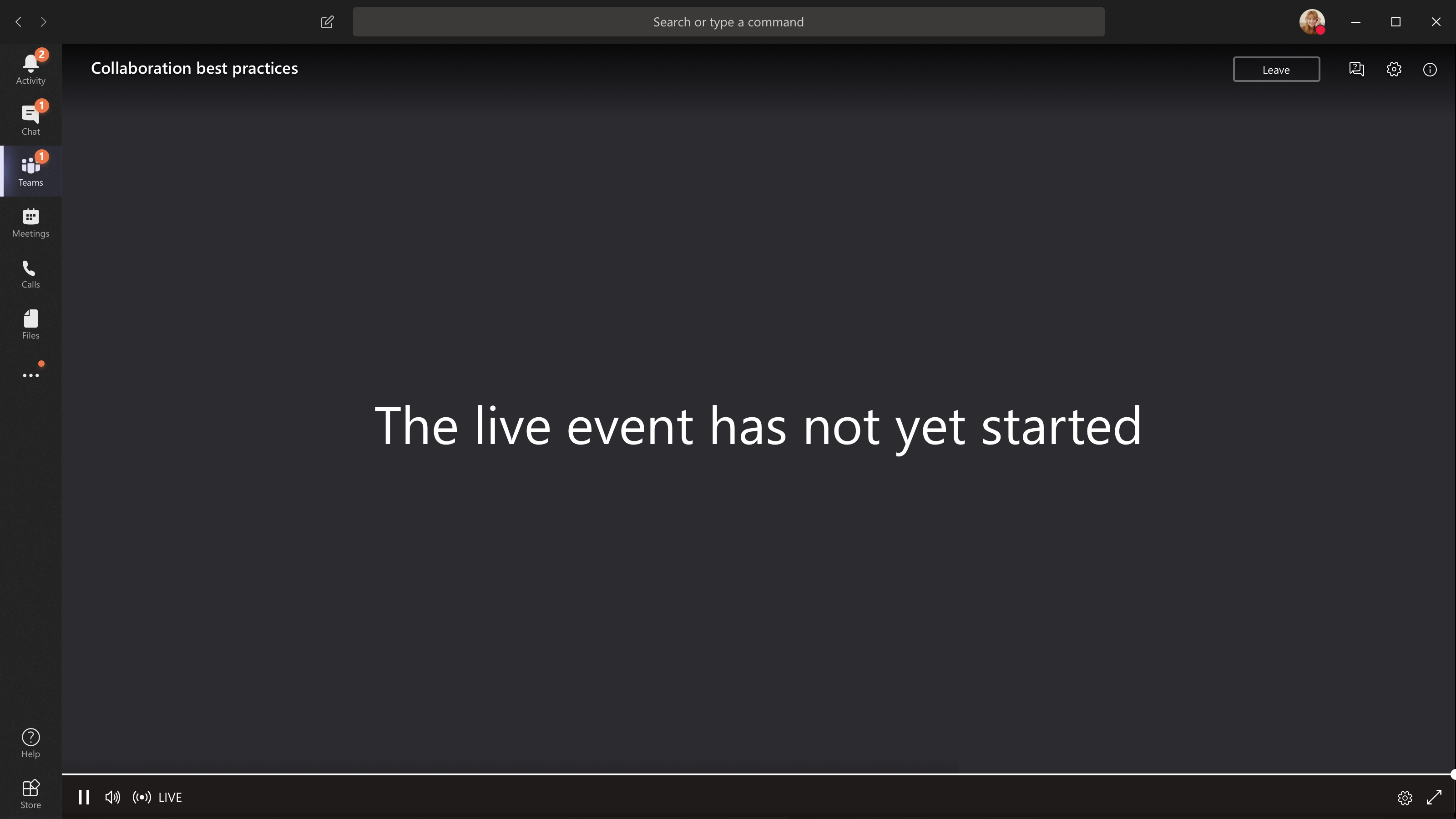
-
For direktesendte arrangementer som er åpne for publikum:
-
Hvis du allerede er logget på Teams, blir du med som en godkjent bruker.
-
Hvis du ikke er logget på Teams, blir du med anonymt på nettet.
-
-
Hvis du deltar på det direktesendte arrangementet på nettet, kan du bruke en mediekildeutvidelse (MSE)-aktivert nettleser som Chrome, Firefox, Edge eller Safari.
Obs!: Hvis det direktesendte arrangementet begynner med lav oppløsning, må du kanskje tilbakestille det manuelt til en høyere oppløsning.
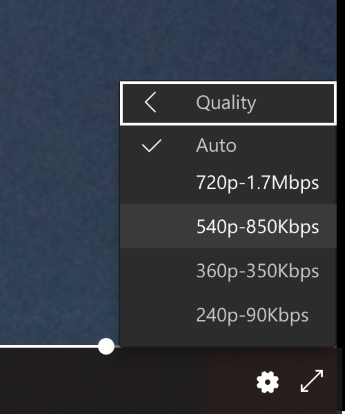
Still et spørsmål i et direktesendt arrangement
Som deltaker kan du stille spørsmål i Q&A så snart du blir med i arrangementet, selv om arrangementet ikke har startet ennå. Hvis hendelsen inneholder en Q&A, åpnes Q&A-panelet når du blir med. Hvis du vil ha mer informasjon, kan du se Delta i en Q&A i et direktesendt arrangement i Teams.
Bli med i et direktesendt arrangement fra et Microsoft Teams-rom
Hvis du er invitert til et direktesendt arrangement, kan du bli med fra et Microsoft Teams-rom (MTR) ved hjelp av koblingen for å bli med i arrangementet.
Slik blir du med i direktesendte arrangementer fra en MTR:
-
Gå til Teams-kalenderen.
-
Velg +Nytt møte.
-
Legg til MTR-en du vil bli med fra, i Legg til obligatoriske deltakere.
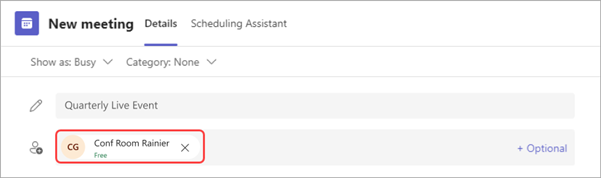
-
Kopier koblingen for direktesendte arrangementer i Teams fra invitasjonen til arrangementet, og lim den inn på plassering.
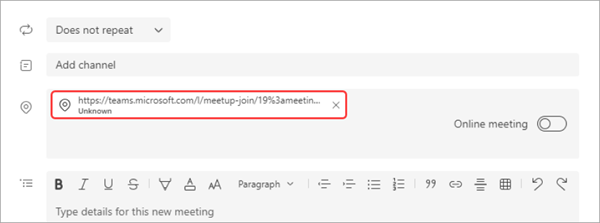
-
Velg Lagre for å sende invitasjonen. MTR-en du inviterte, skal motta invitasjonen og vise en Bli med-knapp .
-
Velg Bli med på Windows-enheten i MTR.
Still et spørsmål i et direktesendt arrangement
Som deltaker kan du stille spørsmål i Q&A så snart du blir med i arrangementet, selv om arrangementet ikke har startet ennå. Hvis hendelsen inneholder en Q&A, åpnes Q&A-panelet når du blir med. Hvis du vil ha mer informasjon, kan du se Delta i en Q&A i et direktesendt arrangement i Teams.
Slå på bildetekster under det direktesendte arrangementet
Hvis du vil aktivere direkteteksting og undertekster, velger du Bildetekster/undertekster På
Se det direktesendte arrangementet senere
Når det direktesendte arrangementet er over, kan du fortsatt se innspillingen ved hjelp av den samme koblingen, hvis arrangøren valgte å gjøre opptaket tilgjengelig.
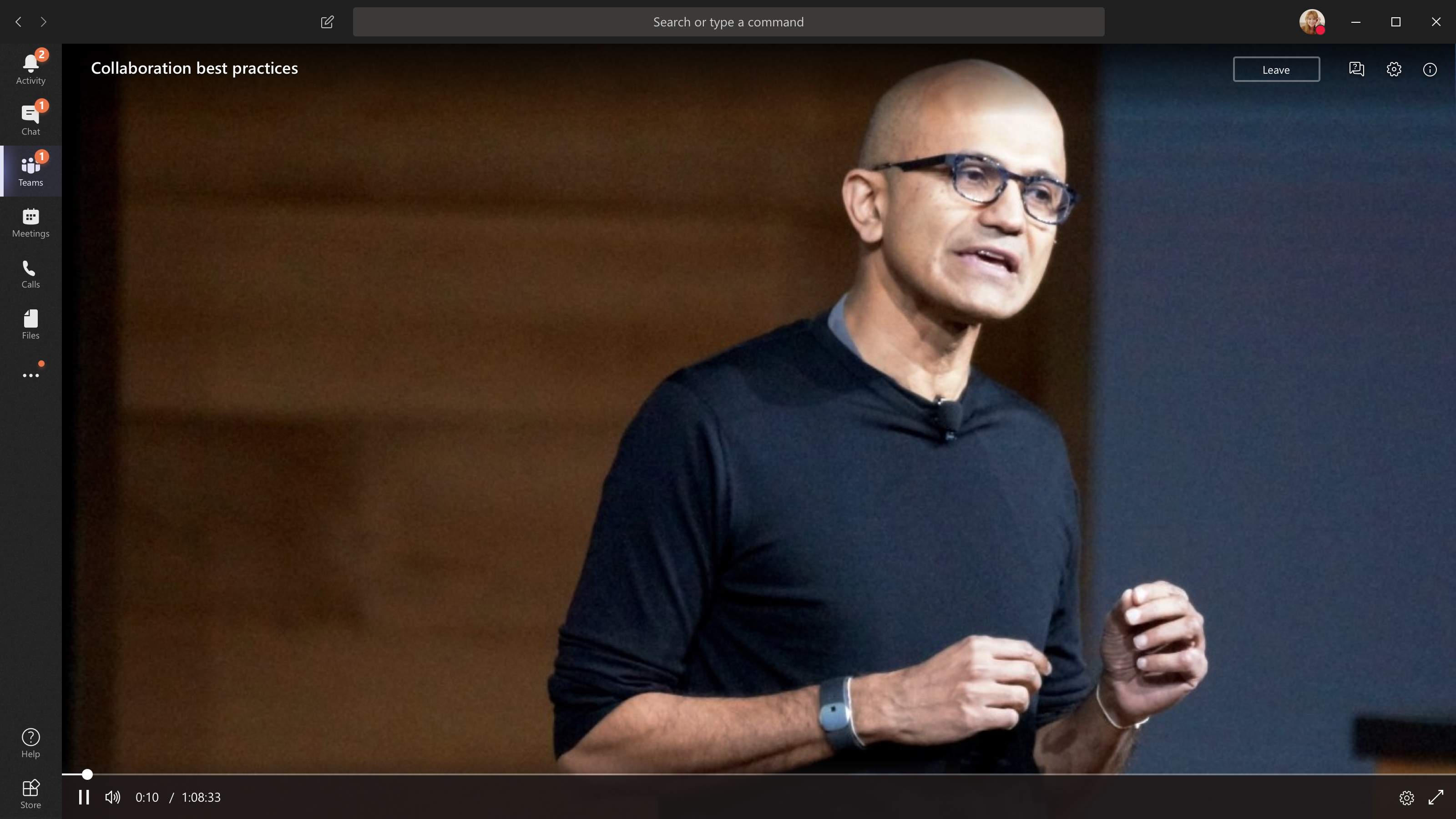
Trenger du hjelp med arrangementene dine?
Med Microsoft 365 Live Event Assistance Program (LEAP) kan vi hjelpe deg med å bli mer kjent med å konfigurere og kjøre et arrangement, nettseminar eller stort møte og være tilgjengelig under arrangementet for å hjelpe deg hvis det dukker opp spørsmål eller problemer.
Under forhåndsvisningen er hjelpeprogrammet gratis for kunder som bruker Teams, Stream eller Yammer til å levere arrangementene sine. Registrer deg nå for å komme i gang.
Vil du vite mer?
Oversikt over direktesendt arrangement Teams
Produsere et direktesendt arrangement
Presentere i et direktesendt arrangement
Administrere opptak og rapporter for direktesendte arrangementer










